Win7系统IE浏览器弹出查看和跟踪下载解决办法
发布时间:2016-05-04 来源:查字典编辑
摘要:Win7系统IE浏览器弹出查看和跟踪下载解决办法。IE是微软自带的浏览器,也是很多用户最经常使用的浏览器,最近有用户在打开IE浏览器的时候发...
Win7系统IE浏览器弹出查看和跟踪下载解决办法。IE是微软自带的浏览器,也是很多用户最经常使用的浏览器,最近有用户在打开IE浏览器的时候发现,会有查看和跟踪下载提示窗口弹出来,这是什么情况呢?要怎么解决?下面就让小编一次性来回答你吧。
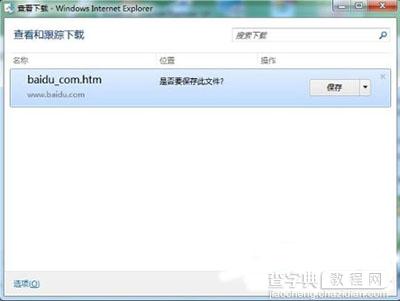 查看和跟踪下载
查看和跟踪下载
解决方法:
1、首先选择打开桌面的开始菜单按钮点击打开栏目,就可以看到我们的IE浏览器Internet Explorer点击右键打开操作栏,在打开的菜单中选择“以管理员方式”打开窗口;
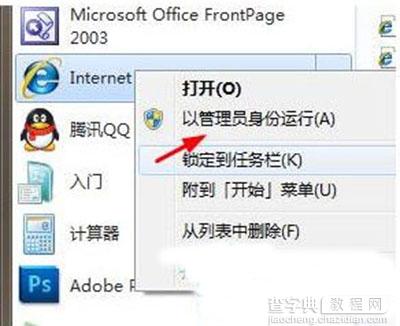 以管理员方式
以管理员方式
2、在打开的IE浏览器面板窗口上我们可以看到里面有一个工具选项,接着我们选择在菜单中的“Internet选项”点击打开它;
 Internet选项
Internet选项
3、在新弹出的IE操作栏中在选择“Internet选项”这个选项打开,然后在选中“高级”选项这个标题打开。然后就看到选项“允许活动内容在我的计算机上的文件中运行”,我们需要选择允许。
4、在重启了以后在试试看下载东西是否还会出现这样的问题。
以上就是Win7打开IE就弹出“查看和跟踪下载”的解决方法了,只要勾选程序属性中的“允许活动内容在我的计算机上的文件中运行”,就能让程序正常运行了。


